Firefox: Unterschied zwischen den Versionen
Yehudi (Diskussion | Beiträge) (→Persönliche Daten: Schriftgröße) |
K |
||
| (19 dazwischenliegende Versionen von 7 Benutzern werden nicht angezeigt) | |||
| Zeile 3: | Zeile 3: | ||
|Screenshot= [[Bild:Firefox.jpg|240px]] | |Screenshot= [[Bild:Firefox.jpg|240px]] | ||
|Beschreibung= Firefox 2.0 mit KDE 3.5.5 auf openSUSE 10.2 | |Beschreibung= Firefox 2.0 mit KDE 3.5.5 auf openSUSE 10.2 | ||
| − | |Hersteller= [ | + | |Hersteller= [https://www.mozilla.org/ Mozilla] |
| − | |AktuelleVersion= | + | |AktuelleVersion= 41.0.2 |
| − | |AktuelleVersionFreigabeDatum= | + | |AktuelleVersionFreigabeDatum= 15.10.2015 |
|Betriebssystem= Linux, OS X, Windows, | |Betriebssystem= Linux, OS X, Windows, | ||
|Kategorie= [[Webbrowser]] | |Kategorie= [[Webbrowser]] | ||
|Lizenz= [http://de.wikipedia.org/wiki/Mozilla_Public_License MLP]/[http://de.wikipedia.org/wikiGNU_General_Public_License GPL]/[http://de.wikipedia.org/wiki/GNU_Lesser_General_Public_License LGPL] | |Lizenz= [http://de.wikipedia.org/wiki/Mozilla_Public_License MLP]/[http://de.wikipedia.org/wikiGNU_General_Public_License GPL]/[http://de.wikipedia.org/wiki/GNU_Lesser_General_Public_License LGPL] | ||
|Deutsch= ja | |Deutsch= ja | ||
| − | |Website= | + | |Website= https://www.mozilla.org/ |
}} | }} | ||
| − | + | {{Box Test|| | |
| − | + | * [[openSUSE]] 12.3 | |
| + | * [[openSUSE]] 12.2 | ||
| + | * [[Fedora]] 18 | ||
| + | * [[Ubuntu]] 12.04 | ||
| + | * [[Ubuntu]] 12.10 | ||
| + | * [[Ubuntu]] 13.04 | ||
| + | * [[Arch Linux]] | ||
| + | }} | ||
== Installation == | == Installation == | ||
Firefox wird von den meisten Linux Distributionen mitgeliefert. | Firefox wird von den meisten Linux Distributionen mitgeliefert. | ||
| − | + | '''openSUSE''' | |
| − | + | zypper in MozillaFirefox | |
| − | |||
| − | |||
| − | + | '''Fedora''' | |
| + | yum install firefox | ||
| − | + | '''Fedora ab Version 22 (eventuell auch schon 21):''' | |
| + | dnf install firefox | ||
| − | + | '''Ubuntu''' | |
| + | sudo apt-get install firefox | ||
| + | |||
| + | '''Arch Linux''' | ||
| + | pacman -S firefox | ||
| − | |||
| − | + | Die aktuellen Versionen von Firefox werden unter openSUSE, Fedora und Ubuntu bei unterstützten Versionen immer kurz nach dem offiziellen Release über die Update-Repos installiert. Arch Linux, als Rolling Release Distro, hat sowieso immer den aktuellen Firefox in den Repos. | |
| − | + | == Zusätzliche Repositories == | |
| + | openSUSE bietet ein Repo an wo aktuellere und getestete Pakete von Firefox enthalten sind. Sie werden aber nicht offiziell unterstützt. Das Repo befindet sich hier: | ||
| + | [http://download.opensuse.org/repositories/mozilla/] | ||
| − | + | Zum Hinzufügen des Repos geht man folgendermaßen vor (am Beispiel von openSUSE 12.3). | |
| + | zypper ar -f http://download.opensuse.org/repositories/mozilla/openSUSE_12.3/ Firefox-latest | ||
| + | zypper ref | ||
| − | + | == Linux-Club Forum als PlugIn für Firefox== | |
| − | |||
| − | + | SearchPlugin für den Linux-Club. folgendes hier kopieren und als Datei '''linux-club.xml''' abspeichern | |
| − | |||
| − | |||
| − | |||
| − | |||
| − | |||
| − | |||
| − | |||
| − | |||
| − | |||
| − | |||
| − | |||
| − | |||
| − | |||
| − | |||
| − | |||
| − | |||
| − | |||
| − | |||
| − | |||
| − | |||
| + | <pre><SearchPlugin xmlns="http://www.mozilla.org/2006/browser/search/"> | ||
| + | <ShortName>Linux-Club</ShortName> | ||
| + | <Description>Linux-Club Search</Description> | ||
| + | <InputEncoding>utf-8</InputEncoding> | ||
| + | <Image width="16" height="16">data:image/x-icon;base64, | ||
| + | iVBORw0KGgoAAAANSUhEUgAAABAAAAAQCAMAAAAoLQ9TAAAABGdBTUEAALGPC/xhBQAAACBjSFJNAAB6JgAAgIQAAPoAAACA6AAAdTAAAOpgAAA6mAAAF3CculE8AAABwlBMVEX////3+Pbo6Ojj4+Pl5eX+/v7z9/HB3Knd5M7h5Mv5+vmi0qunq6ews6z9/f2+1LeFrHumu5+exZNMmT5dhE9dfEXE1bb3+vX8/fyKwHo9hyg0bSZphmF/s3E7jCY8gCVboypksyym04b9/v3M58M/jig6hSZCbzbd4dswZSEzbCIwTSAyUB9xiWHu9OvQ58ifyJS3069/emgyGhePNC7Ky8DQ1Mz7+/r8/PutzKHW4ND6+vrI08NJVkYnIhaqSEWBq1Tj8drl6eOQvoM0bSKYw4W63qn2+vL//v/f6dtviGBWYFIyWSBzaylvlkGYqoyAin16oXBQdEY/azJGczff5d7z8/P09fSfw5BSijQyXyAyVB9QcCiDpjaCvFny+O3c4Nv8/Pz2+PXG0cOFpH1UnzpZritVmShMhiZLYiVrei9ZnSio2oaGwm9QnClBfStmqzZSXEdpa2QvThyKsm1wpVpZpTFqjmA3WCPb5dO60bQlPx2irpvt8urP28p4o2Q2aSd6iXDf6dpehFQqRhxalTFroEPo6uTB17xKmSpXnitlqzijvYrFz8KyvqvLz8n+/v3L4MaxvqiwvavQ0875+fggVVQjAAAAAWJLR0QAiAUdSAAAAMhJREFUGNNjYAABRiZmFlYGJMDGzsGJIsDFzcMLF+DjFxAUEhYRFROH8CUkpaRlZOXkFRSVIALKKqpq6hqaWto6ulAtevoGhkbGJqZm5haWViCDWFmtbWzt7B0cnZxdXN3cgSIenl7ePr5+/gGBQcEhoQysYeERkVHRMbFx8aysFgmJDEnJKalp6RmZWdk5MIew5ublFxQWFZfABUrLyisqq6praqGOZa2rb2hsam5pbWuHKeno7Oru6e3rT4RpmjBx0uQpUyEaAPgZLId7zyewAAAAJXRFWHRkYXRlOmNyZWF0ZQAyMDE1LTEwLTA1VDAxOjU4OjExKzAyOjAwUQy4zQAAACV0RVh0ZGF0ZTptb2RpZnkAMjAxNS0wOC0xMVQxMzoyMzoyOCswMjowMCifWQ8AAAAASUVORK5CYII=</Image> | ||
| + | <Url type="text/html" method="GET" template="http://linux-club.de/forum/search.php"> | ||
| + | <Param name="keywords" value="{searchTerms}"/> | ||
| + | <Param name="terms" value="all"/> | ||
| + | <Param name="sc" value="1"/> | ||
| + | <Param name="sf" value="all"/> | ||
| + | <Param name="sr" value="posts"/> | ||
| + | <Param name="sk" value="t"/> | ||
| + | <Param name="sd" value="d"/> | ||
| + | <Param name="st" value="0"/> | ||
| + | <Param name="ch" value="600"/> | ||
| + | <Param name="submit" value="Suche"/> | ||
| + | </Url> | ||
| + | </SearchPlugin> | ||
| + | </pre> | ||
| − | + | == Linux-Club Wiki als PlugIn für Firefox== | |
| − | ''' | + | SearchPlugin für das Linupedia. folgendes hier kopieren und als '''linupedia.xml''' abspeichern |
| − | = | + | <pre><SearchPlugin xmlns="http://www.mozilla.org/2006/browser/search/"> |
| + | <ShortName>LC-Wiki</ShortName> | ||
| + | <Description>Linux-Club-Wiki Search</Description> | ||
| + | <InputEncoding>utf-8</InputEncoding> | ||
| + | <Image width="16" height="16">data:image/x-icon;base64,iVBORw0KGgoAAAANSUhEUgAAABAAAAAQCAMAAAAoLQ9TAAAABGdBTUEAALGPC/xhBQAAACBjSFJNAAB6JgAAgIQAAPoAAACA6AAAdTAAAOpgAAA6mAAAF3CculE8AAACBFBMVEX////u+unO7sH6/Pn9/fj5+fn+/v77/frJ8bqH2mnF5bb8/frc68fY4M/j5939/f35/fit65ZyyleEu2nS6cqMrH2aqofR2MT7/fu576WB2WOKunlxs2FKkC5trzaUyGHU4c31+e/V7LSLy2nQ3siFqWlWjC5bmCpfqimkxY3y+PD5+/f9/vm80rOdurGHsbWYknSpXTaNVCV9VCGCn2mzyaKGsm6Xt4P1+PP+/v21zOKgw+mat+NqlnKPWx6hWj6LZTGYtX+gwoJ1skZurkHI3rff6PSqxuh/p8BSgGBNcSeSTh6WcyuGt2u22J6t2Yeb1W7L57X4/PfT58bn8N3u8+rJ3clwrF9LkiNWmyp1mx97lRlypEGSznjL57rs9eb8/vzX6s6by4OCwGdpwFJWvjxpsi9Ofh1FXwdhexZVjjKd0YKF4GHD5a37/fn1+/Td89fO88V3zWRgrC5Pby13f2aKyHhXpkO2zqaD2WaUzXno89z3/vdttGBUgjnU28zt+emP43tql1bs8Oq94q7l8N/9/vz9/v3J5MFclz+2w6rv/+uK5HNllj3V5MP9/fzo8OGmz5B7ulVtojzl7dz+//6+9q1vwER8rU3S4rP+/vr///3T2aOHrVZ5oURxoELU4cT3/vXX9s3S5bfm8cn8/fb+/vz19Obq7dLP1rnR3qnv8eVhDjjCAAAAAWJLR0QAiAUdSAAAAOFJREFUGNNjYAACRiZmBhZWNgYYYOfg5OLm4eXjhwkICAoJi4iKicNVSEhKScvIyskrwAQUlZRVVNXUNTS1tMF8HV09fQNDI2MTUzNzC5CApZW1ja2dvYOjk7OLKwMD0DI3dw9PL28fXz//gEA2hqDgkNCw8IjIqOiY2Lj4BDYGy8Sk5JTUtPSMzKzsnNw8kBn5BYVFxSWlZeUVlVXVEHtrauvqGxqbmlta28D89o7OLobunt6+foj8hImTJk9hmDpt+oyZs0D82XPmzpu/gIFh4aLFS5aCBJYtX7Fy1Wq4xwDfUDm+CDprggAAACV0RVh0ZGF0ZTpjcmVhdGUAMjAxNS0xMC0wNFQyMTo1NzowNCswMjowMHGTmUUAAAAldEVYdGRhdGU6bW9kaWZ5ADIwMTUtMTAtMDRUMjE6NTc6MDQrMDI6MDAAziH5AAAAAElFTkSuQmCC </Image> | ||
| + | <Url type="text/html" method="GET" template="http://linux-club.de/wiki/mediawiki/index.php?title=Spezial:Suche"> | ||
| + | <Raram name="fulltext" value="Suche"/> | ||
| + | <Param name="profile" value="default"/> | ||
| + | <Param name="search" value="{searchTerms}"/> | ||
| + | </Url> | ||
| + | <Url type="application/x-suggestions+json" template="http://linux-club.de/wiki/mediawiki/api.php?action=opensearch&search={searchTerms}"/> | ||
| + | </SearchPlugin></pre> | ||
| − | + | == Anmerkung zu Installieren der SearchPlugIns == | |
| − | |||
| + | Zum Installieren der SearchPlugins für den Linux-Club und/oder das Linupedia-Wiki wird ein kleiner Webserver benötigt. (leider können haben wir hier auf den Servern nicht die vollen Administrationsrechte, um das hier auf dieser Plattform gleich mit anzubieten) | ||
| − | + | Es reicht irgend ein kleiner Webserver, zB. '''lighttpd''' oder ihr könnt auch irgend einen nehmen der sowieso schon bei euch läuft. | |
| − | |||
| − | |||
| − | |||
| − | |||
| − | |||
| − | |||
| − | |||
| − | |||
| − | |||
| − | |||
| − | |||
| − | |||
| − | |||
| − | |||
| − | |||
| − | |||
| − | |||
| − | |||
| − | |||
| − | |||
| + | Kopiert die beiden xml Dateien von den Abschnitten oben in das "document-root" des Webservers.<br> | ||
| + | Zusätzlich wird noch eine kleine HTML Datei benötigt. Diese als '''index.html''' abspeichern, (eventuell anderer Name wenn der Webserver schon eine Index-Datei hat.) | ||
| + | Wenn der Webserver nicht local auf eurer Maschiene läuft, oder ihr von einem anderem Rechner auch noch zugreifen wollt, dann müsst ihr das "localhost" in der Datei durch den Namen oder der IP des Rechners mit dem Webserver austauschen. | ||
| + | <pre> | ||
| + | <html> | ||
| + | <H2>Searchplugins fuer Linux-Club und vom Linupedia</H2> | ||
| − | == | + | Mit den folgenden Links koennen die Suchprovider fuer Linux-Club und das Linupedia-Wiki <br> |
| + | zum eurem Webbrowser hinzugefuegt werden.<br> | ||
| + | <br> | ||
| + | <a href="javascript:window.external.AddSearchProvider('http://localhost/linux-club.xml');" | ||
| + | title="Linux-Club-Search" | ||
| + | name="Linux-Club Search">SearchPlugin Linux-Club | ||
| + | </a> | ||
| + | <br> | ||
| + | <br> | ||
| + | <a href="javascript:window.external.AddSearchProvider('http://localhost/linupedia.xml');" | ||
| + | title="LC-Wiki Search" | ||
| + | name="LC-Wiki Search">SearchPlugin Linux-Club-Wiki | ||
| + | </a> | ||
| + | </html></pre> | ||
| − | + | jetzt noch darauf achten, dass Leserechte für "ALLE" auf den 3 Dateien sind.<br> | |
| − | + | Dann könnt ihr den Webserver kurz starten und von euren Browsern aufrufen. Dort findet ihr 2 Links mit denen mit 2 Klicks die SearchPlugins zu installieren gehen. Danach könnt ihr den Webserver wieder stoppen und die 3 Dateien löschen, wenn ihr wollt, für die Suchfunktion werden sie nicht benötigt. | |
| − | |||
| − | + | Getestet sind die Plugins derzeit nur mit Firefox 37.0.2, sollte aber mit anderen Versionen genau so funktionieren. Welche anderen Browser das so auch akzeptieren ist im Moment noch nicht getestet, sollte dort aber auch gehen. | |
== Erweiterungen == | == Erweiterungen == | ||
| − | |||
| − | |||
| − | |||
| − | |||
'''Adblock'''<br /> | '''Adblock'''<br /> | ||
| Zeile 176: | Zeile 194: | ||
* https://addons.mozilla.org/firefox/2358/ | * https://addons.mozilla.org/firefox/2358/ | ||
| − | '''Google Toolbar''' | + | '''[[Google Toolbar]]''' |
* http://www.google.com/tools/firefox/toolbar/FT2/intl/de/index.html?utm_campaign=de&utm_source=de-ha-ww-google&utm_medium=ha&utm_term=google%20toolbar | * http://www.google.com/tools/firefox/toolbar/FT2/intl/de/index.html?utm_campaign=de&utm_source=de-ha-ww-google&utm_medium=ha&utm_term=google%20toolbar | ||
| Zeile 189: | Zeile 207: | ||
'''HTML Validator (based on CSE HTML Validator) 1.2.2''' | '''HTML Validator (based on CSE HTML Validator) 1.2.2''' | ||
* https://addons.mozilla.org/firefox/887/ | * https://addons.mozilla.org/firefox/887/ | ||
| − | |||
| − | |||
| − | |||
| − | |||
'''Niche Watch Tool''' | '''Niche Watch Tool''' | ||
| Zeile 214: | Zeile 228: | ||
'''Total Validator 2.3''' | '''Total Validator 2.3''' | ||
* https://addons.mozilla.org/firefox/2318/ | * https://addons.mozilla.org/firefox/2318/ | ||
| − | |||
| − | |||
| − | |||
| − | |||
| − | |||
| − | |||
| − | |||
| − | |||
| − | |||
| − | |||
| − | |||
| − | |||
| − | |||
| − | |||
| − | |||
| − | |||
| − | |||
| − | |||
| − | |||
| − | |||
| − | |||
| − | |||
| − | |||
| Zeile 259: | Zeile 250: | ||
Konqueror => Ansicht => Versteckte Dateien anzeigen | Konqueror => Ansicht => Versteckte Dateien anzeigen | ||
Die gesamten Einstellungen von Firefox liegen z.B. im versteckten Verzeichnis | Die gesamten Einstellungen von Firefox liegen z.B. im versteckten Verzeichnis | ||
| − | /home/ | + | /home/Username/.mozilla |
insbesondere: | insbesondere: | ||
| − | /home/ | + | /home/Username/.mozilla/firefox |
| + | |||
| + | === Migration === | ||
| + | |||
| + | Beim Firefox können die Einstellungen bequem in ein anderes OS getauscht werden. Unter Linux befinden sich wie oben unter persönliche Daten beschrieben die Profile. | ||
| + | |||
| + | Unter OS X sind diese unter | ||
| + | /Users/Username/Libary/Application Support/Firefox | ||
| + | zu finden. | ||
| + | |||
| + | Die Profile werden mit einer Codierungskennung.default in einem Ordner angelegt. Bei Linux liegt dieser direkt in dem Ordner "firefox" bei OS X liegt dieser unter dem Ordner "Firefox" in "Profiles". Dafür muss dann in der Datei "profiles.ini" der Pfad zu den Profilordnern mit der Zu oder Hinwegname von einem "/" angepasst werden. Unter Linux nimmt man zum editieren dieser Datei [[Kat]] oder [[Kwrite]], unter OS X SubEthaEdit. | ||
| + | |||
| + | Der Austausch mit Windows wäre vielleicht auch interssant, der dann gerne von jemand anderem, der dieses OS nutzt beschrieben werden kann. | ||
| + | |||
| + | Vorteil dieser Methode ist, seine gesamten Bookmarks und sonstigen Zugänge immer auf einem USB Stick dabei zu haben. | ||
| + | |||
| + | Probleme könnte es jedoch nur mit den Extensions geben. Hier hilft dann die Extensions aus dem Ordner zu entfernen, und dann anschließend neu zu installieren. | ||
== Schriftgröße == | == Schriftgröße == | ||
| Zeile 279: | Zeile 286: | ||
=== Wiki für den FireFox === | === Wiki für den FireFox === | ||
| − | * | + | * https://wiki.mozilla.org/Firefox |
| − | |||
=== Anleitungen für Firefox === | === Anleitungen für Firefox === | ||
| Zeile 287: | Zeile 293: | ||
=== Erweiterungen === | === Erweiterungen === | ||
| − | + | * https://addons.mozilla.org/de/firefox/ | |
| − | * https://addons.mozilla.org/ | ||
* http://extensionroom.mozdev.org | * http://extensionroom.mozdev.org | ||
* http://www.extensionsmirror.nl | * http://www.extensionsmirror.nl | ||
| − | |||
| − | |||
== Editorentabelle == | == Editorentabelle == | ||
Aktuelle Version vom 17. Oktober 2015, 12:13 Uhr
Firefox
| |
|---|---|
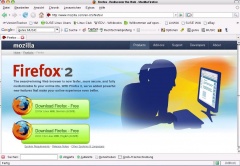 Firefox 2.0 mit KDE 3.5.5 auf openSUSE 10.2 | |
| Basisdaten | |
| Entwickler: | Mozilla |
| Aktuelle Version: | 41.0.2 |
| letzte Veröffentlichung: | 15.10.2015 |
| Betriebssystem: | Linux, OS X, Windows, |
| Kategorie: | Webbrowser |
| Lizenz: | MLP/GPL/LGPL |
| Deutschsprachig: | ja |
| Webseite: | https://www.mozilla.org/ |
| Diese Beschreibung wurde mit folgenden Distributionen getestet: |
Inhaltsverzeichnis
Installation
Firefox wird von den meisten Linux Distributionen mitgeliefert.
openSUSE
zypper in MozillaFirefox
Fedora
yum install firefox
Fedora ab Version 22 (eventuell auch schon 21):
dnf install firefox
Ubuntu
sudo apt-get install firefox
Arch Linux
pacman -S firefox
Die aktuellen Versionen von Firefox werden unter openSUSE, Fedora und Ubuntu bei unterstützten Versionen immer kurz nach dem offiziellen Release über die Update-Repos installiert. Arch Linux, als Rolling Release Distro, hat sowieso immer den aktuellen Firefox in den Repos.
Zusätzliche Repositories
openSUSE bietet ein Repo an wo aktuellere und getestete Pakete von Firefox enthalten sind. Sie werden aber nicht offiziell unterstützt. Das Repo befindet sich hier: [1]
Zum Hinzufügen des Repos geht man folgendermaßen vor (am Beispiel von openSUSE 12.3).
zypper ar -f http://download.opensuse.org/repositories/mozilla/openSUSE_12.3/ Firefox-latest zypper ref
Linux-Club Forum als PlugIn für Firefox
SearchPlugin für den Linux-Club. folgendes hier kopieren und als Datei linux-club.xml abspeichern
<SearchPlugin xmlns="http://www.mozilla.org/2006/browser/search/">
<ShortName>Linux-Club</ShortName>
<Description>Linux-Club Search</Description>
<InputEncoding>utf-8</InputEncoding>
<Image width="16" height="16">data:image/x-icon;base64,
iVBORw0KGgoAAAANSUhEUgAAABAAAAAQCAMAAAAoLQ9TAAAABGdBTUEAALGPC/xhBQAAACBjSFJNAAB6JgAAgIQAAPoAAACA6AAAdTAAAOpgAAA6mAAAF3CculE8AAABwlBMVEX////3+Pbo6Ojj4+Pl5eX+/v7z9/HB3Knd5M7h5Mv5+vmi0qunq6ews6z9/f2+1LeFrHumu5+exZNMmT5dhE9dfEXE1bb3+vX8/fyKwHo9hyg0bSZphmF/s3E7jCY8gCVboypksyym04b9/v3M58M/jig6hSZCbzbd4dswZSEzbCIwTSAyUB9xiWHu9OvQ58ifyJS3069/emgyGhePNC7Ky8DQ1Mz7+/r8/PutzKHW4ND6+vrI08NJVkYnIhaqSEWBq1Tj8drl6eOQvoM0bSKYw4W63qn2+vL//v/f6dtviGBWYFIyWSBzaylvlkGYqoyAin16oXBQdEY/azJGczff5d7z8/P09fSfw5BSijQyXyAyVB9QcCiDpjaCvFny+O3c4Nv8/Pz2+PXG0cOFpH1UnzpZritVmShMhiZLYiVrei9ZnSio2oaGwm9QnClBfStmqzZSXEdpa2QvThyKsm1wpVpZpTFqjmA3WCPb5dO60bQlPx2irpvt8urP28p4o2Q2aSd6iXDf6dpehFQqRhxalTFroEPo6uTB17xKmSpXnitlqzijvYrFz8KyvqvLz8n+/v3L4MaxvqiwvavQ0875+fggVVQjAAAAAWJLR0QAiAUdSAAAAMhJREFUGNNjYAABRiZmFlYGJMDGzsGJIsDFzcMLF+DjFxAUEhYRFROH8CUkpaRlZOXkFRSVIALKKqpq6hqaWto6ulAtevoGhkbGJqZm5haWViCDWFmtbWzt7B0cnZxdXN3cgSIenl7ePr5+/gGBQcEhoQysYeERkVHRMbFx8aysFgmJDEnJKalp6RmZWdk5MIew5ublFxQWFZfABUrLyisqq6praqGOZa2rb2hsam5pbWuHKeno7Oru6e3rT4RpmjBx0uQpUyEaAPgZLId7zyewAAAAJXRFWHRkYXRlOmNyZWF0ZQAyMDE1LTEwLTA1VDAxOjU4OjExKzAyOjAwUQy4zQAAACV0RVh0ZGF0ZTptb2RpZnkAMjAxNS0wOC0xMVQxMzoyMzoyOCswMjowMCifWQ8AAAAASUVORK5CYII=</Image>
<Url type="text/html" method="GET" template="http://linux-club.de/forum/search.php">
<Param name="keywords" value="{searchTerms}"/>
<Param name="terms" value="all"/>
<Param name="sc" value="1"/>
<Param name="sf" value="all"/>
<Param name="sr" value="posts"/>
<Param name="sk" value="t"/>
<Param name="sd" value="d"/>
<Param name="st" value="0"/>
<Param name="ch" value="600"/>
<Param name="submit" value="Suche"/>
</Url>
</SearchPlugin>
Linux-Club Wiki als PlugIn für Firefox
SearchPlugin für das Linupedia. folgendes hier kopieren und als linupedia.xml abspeichern
<SearchPlugin xmlns="http://www.mozilla.org/2006/browser/search/">
<ShortName>LC-Wiki</ShortName>
<Description>Linux-Club-Wiki Search</Description>
<InputEncoding>utf-8</InputEncoding>
<Image width="16" height="16">data:image/x-icon;base64,iVBORw0KGgoAAAANSUhEUgAAABAAAAAQCAMAAAAoLQ9TAAAABGdBTUEAALGPC/xhBQAAACBjSFJNAAB6JgAAgIQAAPoAAACA6AAAdTAAAOpgAAA6mAAAF3CculE8AAACBFBMVEX////u+unO7sH6/Pn9/fj5+fn+/v77/frJ8bqH2mnF5bb8/frc68fY4M/j5939/f35/fit65ZyyleEu2nS6cqMrH2aqofR2MT7/fu576WB2WOKunlxs2FKkC5trzaUyGHU4c31+e/V7LSLy2nQ3siFqWlWjC5bmCpfqimkxY3y+PD5+/f9/vm80rOdurGHsbWYknSpXTaNVCV9VCGCn2mzyaKGsm6Xt4P1+PP+/v21zOKgw+mat+NqlnKPWx6hWj6LZTGYtX+gwoJ1skZurkHI3rff6PSqxuh/p8BSgGBNcSeSTh6WcyuGt2u22J6t2Yeb1W7L57X4/PfT58bn8N3u8+rJ3clwrF9LkiNWmyp1mx97lRlypEGSznjL57rs9eb8/vzX6s6by4OCwGdpwFJWvjxpsi9Ofh1FXwdhexZVjjKd0YKF4GHD5a37/fn1+/Td89fO88V3zWRgrC5Pby13f2aKyHhXpkO2zqaD2WaUzXno89z3/vdttGBUgjnU28zt+emP43tql1bs8Oq94q7l8N/9/vz9/v3J5MFclz+2w6rv/+uK5HNllj3V5MP9/fzo8OGmz5B7ulVtojzl7dz+//6+9q1vwER8rU3S4rP+/vr///3T2aOHrVZ5oURxoELU4cT3/vXX9s3S5bfm8cn8/fb+/vz19Obq7dLP1rnR3qnv8eVhDjjCAAAAAWJLR0QAiAUdSAAAAOFJREFUGNNjYAACRiZmBhZWNgYYYOfg5OLm4eXjhwkICAoJi4iKicNVSEhKScvIyskrwAQUlZRVVNXUNTS1tMF8HV09fQNDI2MTUzNzC5CApZW1ja2dvYOjk7OLKwMD0DI3dw9PL28fXz//gEA2hqDgkNCw8IjIqOiY2Lj4BDYGy8Sk5JTUtPSMzKzsnNw8kBn5BYVFxSWlZeUVlVXVEHtrauvqGxqbmlta28D89o7OLobunt6+foj8hImTJk9hmDpt+oyZs0D82XPmzpu/gIFh4aLFS5aCBJYtX7Fy1Wq4xwDfUDm+CDprggAAACV0RVh0ZGF0ZTpjcmVhdGUAMjAxNS0xMC0wNFQyMTo1NzowNCswMjowMHGTmUUAAAAldEVYdGRhdGU6bW9kaWZ5ADIwMTUtMTAtMDRUMjE6NTc6MDQrMDI6MDAAziH5AAAAAElFTkSuQmCC </Image>
<Url type="text/html" method="GET" template="http://linux-club.de/wiki/mediawiki/index.php?title=Spezial:Suche">
<Raram name="fulltext" value="Suche"/>
<Param name="profile" value="default"/>
<Param name="search" value="{searchTerms}"/>
</Url>
<Url type="application/x-suggestions+json" template="http://linux-club.de/wiki/mediawiki/api.php?action=opensearch&search={searchTerms}"/>
</SearchPlugin>
Anmerkung zu Installieren der SearchPlugIns
Zum Installieren der SearchPlugins für den Linux-Club und/oder das Linupedia-Wiki wird ein kleiner Webserver benötigt. (leider können haben wir hier auf den Servern nicht die vollen Administrationsrechte, um das hier auf dieser Plattform gleich mit anzubieten)
Es reicht irgend ein kleiner Webserver, zB. lighttpd oder ihr könnt auch irgend einen nehmen der sowieso schon bei euch läuft.
Kopiert die beiden xml Dateien von den Abschnitten oben in das "document-root" des Webservers.
Zusätzlich wird noch eine kleine HTML Datei benötigt. Diese als index.html abspeichern, (eventuell anderer Name wenn der Webserver schon eine Index-Datei hat.)
Wenn der Webserver nicht local auf eurer Maschiene läuft, oder ihr von einem anderem Rechner auch noch zugreifen wollt, dann müsst ihr das "localhost" in der Datei durch den Namen oder der IP des Rechners mit dem Webserver austauschen.
<html>
<H2>Searchplugins fuer Linux-Club und vom Linupedia</H2>
Mit den folgenden Links koennen die Suchprovider fuer Linux-Club und das Linupedia-Wiki <br>
zum eurem Webbrowser hinzugefuegt werden.<br>
<br>
<a href="javascript:window.external.AddSearchProvider('http://localhost/linux-club.xml');"
title="Linux-Club-Search"
name="Linux-Club Search">SearchPlugin Linux-Club
</a>
<br>
<br>
<a href="javascript:window.external.AddSearchProvider('http://localhost/linupedia.xml');"
title="LC-Wiki Search"
name="LC-Wiki Search">SearchPlugin Linux-Club-Wiki
</a>
</html>
jetzt noch darauf achten, dass Leserechte für "ALLE" auf den 3 Dateien sind.
Dann könnt ihr den Webserver kurz starten und von euren Browsern aufrufen. Dort findet ihr 2 Links mit denen mit 2 Klicks die SearchPlugins zu installieren gehen. Danach könnt ihr den Webserver wieder stoppen und die 3 Dateien löschen, wenn ihr wollt, für die Suchfunktion werden sie nicht benötigt.
Getestet sind die Plugins derzeit nur mit Firefox 37.0.2, sollte aber mit anderen Versionen genau so funktionieren. Welche anderen Browser das so auch akzeptieren ist im Moment noch nicht getestet, sollte dort aber auch gehen.
Erweiterungen
Adblock
Blockt die nervige Werbung
All-In-One Sidebar
Wie beim Internet Explorer gibt es eine Seitenschublade, in der dann Erweiterungen, Bockmarks etc. gespeichert werden.
Bandwidth Tester
Zur Prüfung der Geschwindigkeit der Internetverbindung. Ist leider noch nicht für FF1.5 upgedatet. Aber für Mozilla. * https://addons.mozilla.org/firefox/178/
Bookmarks Synchronizer 3
über den Apache oder ftp Server lassen sich die Bookmarks auf einem Server lagern
Bookmark Sync and Sort
Noch etwas kompfortabler:
BrowseAtWork
Bei einem rechten Mausklick auf einem Link, befindet sich dann eine zusätzliche Option "BrowseAtWork", womit dann eine Seite anonym geöffnet wird. Dies eignet sich besonders beim Öffnen aus den Google Suchergebnissen.
Clear Private Data
Über "Extras - Private Daten löschen - Private Daten jetzt löschen" lässt sich nun durch ein neues icon welches über "Ansicht - symbolleisten - Anpassen" eingefügt werden kann mit einem Handgriff erledigen. Es ist das icon mit dem Schloss.
ConQuery
Suche nach markiertem Wort mit rechtem Mausklick - auch für Mozilla, und Thunderbird.
CookieCuller
Ein Cookie-Manager, um wichtige Cookies zu schützen, und andere zu löschen. - Auch für Mozilla
DictonarySearch
DOM Inspector
DownThemAll
Leicht bedienbarer Massen-Download-Manager.
Fasterfox
Macht den Firefox durch Optimierungen schneller.
FireFTP
integrierter FTP-Client
FlashGot
Um Flashplayer abspielen zu könen wie z.B. * http://www.yehudi.de/Musik.htm MP3 abgespielt werden muss folgendes PlugIn installiert sein:
Auch für Mozilla
Forecastfox
Nette kleineWetteranzeige in Firefox unten rechts, mit der man sich das örtliche Wetter für heute und die nächsten Tage anzeigen lassen kann. Auch für Mozilla. * https://addons.mozilla.org/firefox/398/ (=> Link mit Infos und Screenshots)
FoXWiki
gTranslate
Übersetzen von ausgesuchten Wörtern innerhalb einer Webseite über das Kontextmenü, nutzt die Übersetzungsdienste von Google.
html Validator
Überprüft den Quellcodet mit der Hilfe von HTML Tidy.
HTML Validator (based on CSE HTML Validator) 1.2.2
Niche Watch Tool
Session Saver
Sichert alle Tabs einer Session. Nachteil: Muss deaktiviert werden, um neue Erweiterungen zu installieren. Beim Updaten gibt es diese Problematik nicht.
Snapper
Sort Bookmarks Hier bestehen weitere Sortiermöglichkeiten der Bookmarks.
Tabbrowser Preferences erweiterte Kontrollmöglichkeit beim Tabbed-Browsing. Konfiguration für diese Erweiterung befinden sich unter Extras -> Einstellungen -> Tabbed-Browsing.
Total Validator 2.3
Derzeit fehlende Erweiterungen
- About:Config
- All-In-One-Sidebar
- Bookmarksynchronizer - umsteigen auf Bookmarksynchronizer3
- ConQuery
- SessionSaver
Dies sind nur diejenigen, von denen ich es weiß.
Eine Liste möglicher Erweiterungen für Firefox findet sich hier oder auf dieser Internetseite (Firefox Add-ons).
Quellenangabe
Der Tipp stammt von Don Pedro aus diesem Thread des Linux-Club: http://www.linux-club.de/ftopic71142.html
Persönliche Daten
Deine persönliche Daten (z.B. Lesezeichen von FF) liegen alle in versteckten Ordnern in deinem Home Verzeichnis. Konqueror => Ansicht => Versteckte Dateien anzeigen Die gesamten Einstellungen von Firefox liegen z.B. im versteckten Verzeichnis
/home/Username/.mozilla
insbesondere:
/home/Username/.mozilla/firefox
Migration
Beim Firefox können die Einstellungen bequem in ein anderes OS getauscht werden. Unter Linux befinden sich wie oben unter persönliche Daten beschrieben die Profile.
Unter OS X sind diese unter
/Users/Username/Libary/Application Support/Firefox
zu finden.
Die Profile werden mit einer Codierungskennung.default in einem Ordner angelegt. Bei Linux liegt dieser direkt in dem Ordner "firefox" bei OS X liegt dieser unter dem Ordner "Firefox" in "Profiles". Dafür muss dann in der Datei "profiles.ini" der Pfad zu den Profilordnern mit der Zu oder Hinwegname von einem "/" angepasst werden. Unter Linux nimmt man zum editieren dieser Datei Kat oder Kwrite, unter OS X SubEthaEdit.
Der Austausch mit Windows wäre vielleicht auch interssant, der dann gerne von jemand anderem, der dieses OS nutzt beschrieben werden kann.
Vorteil dieser Methode ist, seine gesamten Bookmarks und sonstigen Zugänge immer auf einem USB Stick dabei zu haben.
Probleme könnte es jedoch nur mit den Extensions geben. Hier hilft dann die Extensions aus dem Ordner zu entfernen, und dann anschließend neu zu installieren.
Schriftgröße
kurzfristig
Strg + Mausrad (nach oben größer, nach unten kleiner)
Grundsätzlich
Bearbeien > Einstellungen > Inhalt > Schriften & Farben > Erweitert
Quellen und weiterführende Links
Wiki für den FireFox
Anleitungen für Firefox
Erweiterungen
- https://addons.mozilla.org/de/firefox/
- http://extensionroom.mozdev.org
- http://www.extensionsmirror.nl
Editorentabelle
Autor:
Ergänzungsautor:oc2pus, robi, Yehudi und andere
Lektor:
Wenn Du möchtest, dass Deine Arbeit wie die des Ursprungsautoren gewürdigt wird, trage Dich in dieser Tabelle entsprechend ein.